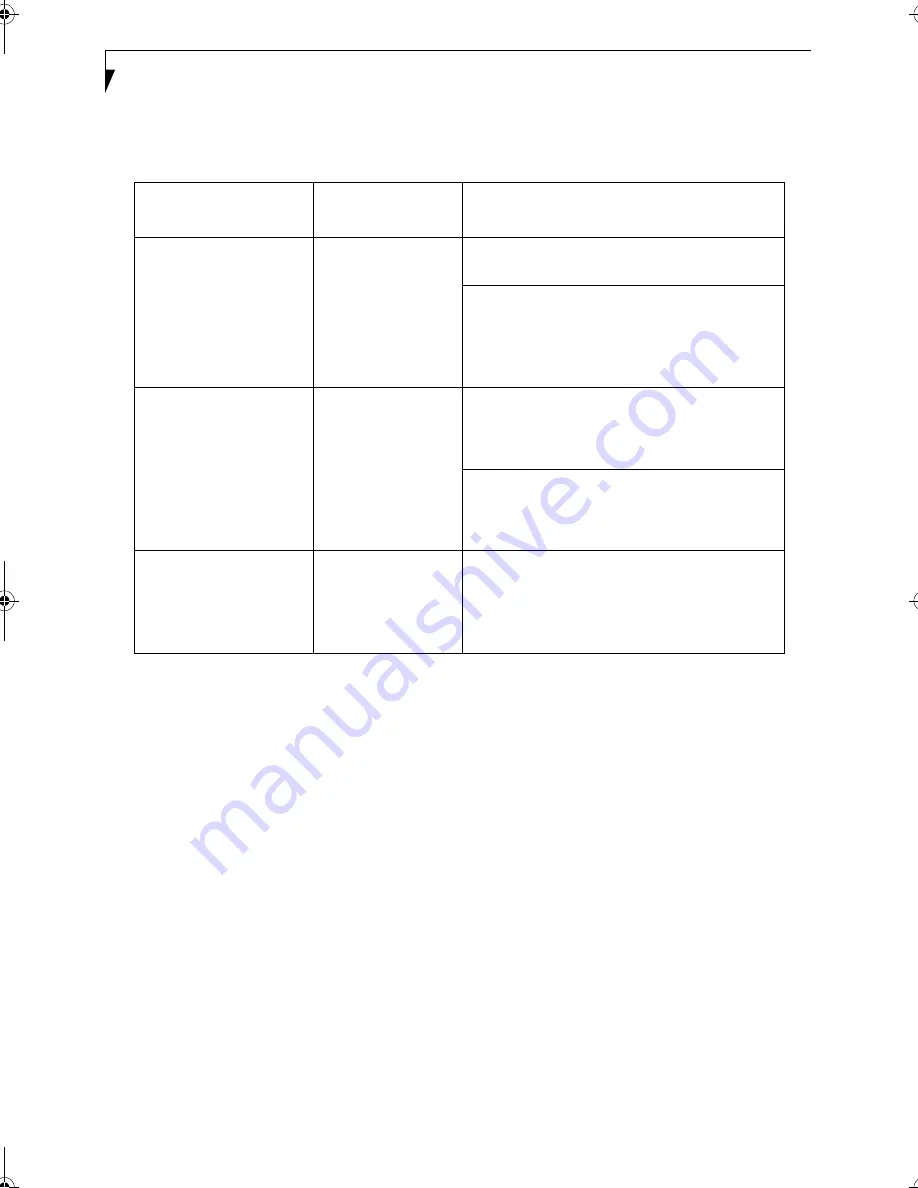
14
T a b l e t t e S t y l i s t i c L T P - 6 0 0 - C h a p i t r e I I
Tableau 2-1 Modification des états du système
* Les informations contenues dans le Tableau 2-1, « Modification des états du système », à la page 14 sont
données pour vous aider à comprendre dans quels états votre système peut passer à partir de son état
actuel. Reportez-vous aux procédures de démarrage et d’arrêt du système et aux procédures
d’interruption et de reprise de son fonctionnement qui sont données dans la suite de ce chapitre.
†
Votre système peut être configuré pour utiliser soit le mode Suspend-to-RAM (Sauvegarde en RAM),
soit le mode Save-to-Disk (Sauvegarde sur disque).
Mise sous tension de la tablette
1
Suivez la procédure décrite ci-dessous pour démarrer la tablette Stylistic LT P-600. Avant de
commencer, assurez-vous que le système est hors tension (état Off). Pour ce faire, observez l’affichage
d’état. Si le témoin d’alimentation n’apparaît pas dans l’affichage d’état, le système est hors tension ou
en mode Save-to-Disk (Sauvegarde sur disque) et vous pouvez exécuter cette procédure sans risque.
Si le témoin d’alimentation est allumé (soit clignotant, soit en continu), n’exécutez pas cette
procédure. Reportez-vous à la section « États du système » plus haut dans ce chapitre pour obtenir
une description détaillée des modes de fonctionnement symbolisés par le témoin d’alimentation.
1. Assurez-vous que la batterie de votre tablette est suffisamment chargée ou connectez-la à une
alimentation extérieure à l’aide de l’adaptateur secteur ou de l’alimentation allume-cigares de la
tablette. Reportez-vous à la section « Affichage d’état » du chapitre 1 pour voir comment
déterminer le pourcentage de charge à l’aide de l’icône jauge de batterie de la barre d’état.
2. Appuyez sur le bouton Suspend/Resume pour démarrer le système.
Une fois que vous avez initialisé le système, celui-ci démarre le système d’exploitation qui est installé
sur le disque dur. Une fois le système d’exploitation lancé, vous pouvez utiliser la tablette.
Aspect du témoin
d’alimentation
État actuel
Pour modifier l’état
*
Témoin d’alimentation
affiché en continu
État On (Sous
tension)
ou
État Idle (Attente)
Pour éteindre le système, mettez-le hors
tension à l’aide du menu Démarrer.
Pour passer en mode Suspend-to-RAM
(Sauvegarde en RAM) ou Save-to-Disk
(Sauvegarde sur disque)
†
, suspendez les
opérations à l’aide d’un interrupteur matériel
ou d’un arrêt logiciel.
Témoin d’alimentation
clignotant
Suspend-to-RAM
(Sauvegarde en
RAM)
†
ou Standby
Pour remettre en marche le système (état On),
relancez les opérations en appuyant sur le
bouton Suspend/Resume (Suspendre/
Reprendre).
Pour mettre le système hors tension (état Off),
relancez les opérations en appuyant sur le
bouton Suspend/Resume (Suspendre/
Reprendre) puis arrêtez le système.
Témoin d’alimentation
non affiché
État Off (Arrêt)
ou
Save-to-Disk
(Sauvegarde
sur disque)
†
Pour remettre en marche le système (état On),
mettez le système sous tension ou relancez-le
en appuyant sur le bouton Suspend/Resume
(Suspendre/Reprendre).
58_0536_00.book Page 14 Wednesday, August 22, 2001 9:23 AM
Summary of Contents for P-600 - Stylistic LT
Page 1: ...User s Guide Guide de I utilisateur Benutzerhandbuch Manual del Usuario Manuale Utente ...
Page 2: ......
Page 3: ...User s Guide Guide de I utilisateur Benutzerhandbuch Manual del Usuario Manuale Utente ...
Page 4: ......
Page 6: ...S t y l i s t i c L T P 6 0 0 P e n T a b l e t ...
Page 8: ...S t y l i s t i c L T P 6 0 0 P e n T a b l e t T a b l e o f C o n t e n t s ...
Page 9: ...1 1 Getting Started ...
Page 10: ...2 S t y l i s t i c L T P 6 0 0 P e n T a b l e t C h a p t e r O n e ...
Page 21: ...11 2 Using the Stylistic LT P 600 Pen Tablet ...
Page 22: ...12 S t y l i s t i c L T P 6 0 0 C h a p t e r T w o ...
Page 38: ...28 S t y l i s t i c L T P 6 0 0 P e n T a b l e t C h a p t e r T w o ...
Page 39: ...29 3 Care and Maintenance ...
Page 40: ...30 S t y l i s t i c L T P 6 0 0 S e c t i o n T h r e e ...
Page 45: ...35 Appendix A Hardware Specifications ...
Page 46: ...36 S t y l i s t i c L T P 6 0 0 P e n T a b l e t A p p e n d i x A ...
Page 50: ...40 S t y l i s t i c L T P 6 0 0 P e n T a b l e t A p p e n d i x A ...
Page 51: ...41 Appendix B Digitizer Technology Notice ...
Page 52: ...42 S t y l i s t i c L T P 6 0 0 P e n T a b l e t A p p e n d i x B ...
Page 54: ...44 S t y l i s t i c L T P 6 0 0 P e n T a b l e t A p p e n d i x B ...
Page 55: ...45 Appendix C Agency Notices ...
Page 56: ...46 S t y l i s t i c L T P 6 0 0 P e n T a b l e t A p p e n d i x C ...
Page 62: ...52 S t y l i s t i c L T P 6 0 0 P e n T a b l e t A p p e n d i x C ...
Page 65: ...User s Guide Guide de I utilisateur Benutzerhandbuch Manual del Usuario Manuale Utente ...
Page 66: ......
Page 70: ...S t y l i s t i c L T P 6 0 0 P e n T a b l e t T a b l e o f C o n t e n t s ...
Page 71: ...1 1 Démarrage ...
Page 72: ...2 T a b l e t t e S t y l i s t i c L T P 6 0 0 C h a p i t r e I ...
Page 83: ...11 2 Utilisation de la tablette Stylistic LT P 600 ...
Page 84: ...12 S t y l i s t i c L T P 6 0 0 C h a p i t r e I I ...
Page 100: ...28 T a b l e t t e S t y l i s t i c L T P 6 0 0 C h a p i t r e I I ...
Page 101: ...29 3 Entretien et Maintenance ...
Page 102: ...30 S t y l i s t i c L T P 6 0 0 S e c t i o n I I I ...
Page 107: ...35 Annexe A Spécifications matérielles ...
Page 108: ...36 T a b l e t t e S t y l i s t i c L T P 6 0 0 A n n e x e A ...
Page 112: ...40 T a b l e t t e S t y l i s t i c L T P 6 0 0 A n n e x e A ...
Page 113: ...41 Annexe B Avis sur la technologie de numériseur ...
Page 114: ...42 T a b l e t t e S t y l i s t i c L T P 6 0 0 A n n e x e B ...
Page 116: ...44 T a b l e t t e S t y l i s t i c L T P 6 0 0 A n n e x e B ...
Page 119: ...User s Guide Guide de I utilisateur Benutzerhandbuch Manual del Usuario Manuale Utente ...
Page 120: ......
Page 124: ...S t y l i s t i c L T P 6 0 0 P e n T a b l e t T a b l e o f C o n t e n t s ...
Page 125: ...1 1 Erste Schritte ...
Page 126: ...2 S t y l i s t i c L T P 6 0 0 P e n T a b l e t K a p i t e l E i n s ...
Page 137: ...11 2 Arbeiten mit dem Stylistic LT P 600 Pen Tablet ...
Page 138: ...12 S t y l i s t i c L T P 6 0 0 K a p i t e l Z w e i ...
Page 154: ...28 S t y l i s t i c L T P 6 0 0 P e n T a b l e t K a p i t e l Z w e i ...
Page 155: ...29 3 Pflege und Wartung ...
Page 156: ...30 S t y l i s t i c L T P 6 0 0 A b s c h n i t t D r e i ...
Page 161: ...35 Anhang A Hardware Spezifikationen ...
Page 162: ...36 S t y l i s t i c L T P 6 0 0 P e n T a b l e t A n h a n g A ...
Page 166: ...40 S t y l i s t i c L T P 6 0 0 P e n T a b l e t A n h a n g A ...
Page 167: ...41 Anhang B Digitizer Technologie Hinweis ...
Page 168: ...42 S t y l i s t i c L T P 6 0 0 P e n T a b l e t A n h a n g B ...
Page 170: ...44 S t y l i s t i c L T P 6 0 0 P e n T a b l e t A n h a n g B ...
Page 173: ...User s Guide Guide de I utilisateur Benutzerhandbuch Manual del Usuario Manuale Utente ...
Page 174: ......
Page 178: ...S t y l i s t i c L T P 6 0 0 P e n T a b l e t T a b l e o f C o n t e n t s ...
Page 179: ...1 1 Pasos preliminares ...
Page 180: ...2 P e n T a b l e t S t y l i s t i c L T P 6 0 0 C a p í t u l o U n o ...
Page 191: ...11 2 Uso del Pen Tablet Stylistic LT P 600 ...
Page 192: ...12 S t y l i s t i c L T P 6 0 0 C a p í t u l o D o s ...
Page 208: ...28 P e n T a b l e t S t y l i s t i c L T P 6 0 0 C a p í t u l o D o s ...
Page 209: ...29 3 Cuidado y mantenimiento ...
Page 210: ...30 S t y l i s t i c L T P 6 0 0 S e c c i ó n T r e s ...
Page 215: ...35 Apéndice A Hardware Especificaciones ...
Page 216: ...36 P e n T a b l e t S t y l i s t i c L T P 6 0 0 A p é n d i c e A ...
Page 220: ...40 P e n T a b l e t S t y l i s t i c L T P 6 0 0 A p é n d i c e A ...
Page 221: ...41 Apéndice B Digitalizador Aviso sobre la tecnología ...
Page 222: ...42 P e n T a b l e t S t y l i s t i c L T P 6 0 0 A p é n d i c e B ...
Page 224: ...44 P e n T a b l e t S t y l i s t i c L T P 6 0 0 A p é n d i c e B ...
Page 227: ...User s Guide Guide de I utilisateur Benutzerhandbuch Manual del Usuario Manuale Utente ...
Page 228: ......
Page 232: ...S t y l i s t i c L T P 6 0 0 P e n T a b l e t T a b l e o f C o n t e n t s ...
Page 233: ...1 1 Per iniziare ...
Page 234: ...2 C o m p u t e r a p e n n a S t y l i s t i c L T P 6 0 0 C a p i t o l o U n o ...
Page 245: ...11 2 Uso dello Stylistic Computer a penna LT P 600 ...
Page 246: ...12 S t y l i s t i c L T P 6 0 0 C a p i t o l o D u e ...
Page 262: ...28 C o m p u t e r a p e n n a S t y l i s t i c L T P 6 0 0 C a p i t o l o D u e ...
Page 263: ...29 3 Uso e manutenzione ...
Page 264: ...30 S t y l i s t i c L T P 6 0 0 S e z i o n e T r e ...
Page 269: ...35 Appendice A Hardware Specifiche ...
Page 270: ...36 C o m p u t e r a p e n n a S t y l i s t i c L T P 6 0 0 A p p e n d i c e A ...
Page 274: ...40 C o m p u t e r a p e n n a S t y l i s t i c L T P 6 0 0 A p p e n d i c e A ...
Page 275: ...41 Appendice B Comunicazione sulla tecnologia ...
Page 276: ...42 C o m p u t e r a p e n n a S t y l i s t i c L T P 6 0 0 A p p e n d i c e B ...
Page 278: ...44 C o m p u t e r a p e n n a S t y l i s t i c L T P 6 0 0 A p p e n d i c e B ...
















































